Cara Mengubah Font Default Microsoft Word – Di saat akan membuat dokumen baru dengan Microsoft Word, biasanya yang menjadi hal penting yaitu harus mengatur jenis font yang digunakan jika font default tidak sama atau akan mengubah dan mengganti font saat dokumen selesai dibuat.
Ada berbagai jenis font tertentu untuk pembuatan dokumen, kamu dapat mengubah atau mengganti font default Microsoft Word dengan pilihan yang tersedia tersebut.
Untuk mengedit atau setelah selesai membuat dokumen dengan mengubah atau mengganti font default ke yang telah ditetapkan bisa dilakukan dengan mudah.
Beberapa versi Microsoft Word menggunakan jenis font default yang berbeda, seperti Microsoft Word 2003 menggunakan jenis font default Times New Roman dengan ukuran font 12, sementara Microsoft Word 2007 menggunakan jenis font default Calibri dengan size font 10.
Baca juga:
cara mengubah teks ke huruf besar atau kecil word
cara membuat garis di word
Jika ingin mengubah atau mengganti font default Microsoft Word ke jenis font tertentu, maka simak selengkapnya berikut ini.
Cara Mengubah Font Default Microsoft Word Mudah!
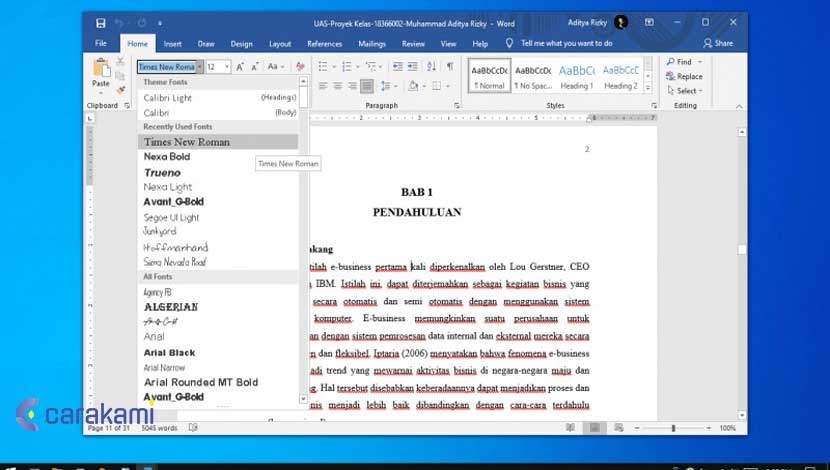
Cara mengubah font default Microsoft Word, diantaranya yaitu:
1. Mengubah Font Standar (default) di Microsoft Office Word
- Jalankan terlebih dahulu Microsoft Office Word.
- Pastikan telah masuk di tab HOME.
- Kemudian klik Dialogue Box Launcher yang ada di sebelah kanan bawah dari kelompok Font.
- Di kotak dialog Font yang muncul, pilih jenis font yang diinginkan sebagai font default Microsoft Word.
- Kemudian klik tombol Set As Default.
- Di kotak dialok konfirmasi yang muncul, pilih salah satu pengaturan untuk disesuaikan dengan kebutuhan dan kemudian klik tombol OK untuk mengakhiri.
- Kamu telah berhasil mengubah atau mengganti jenis font default di Microsoft Word. Sekarang, Microsoft Word sudah menggunakan jenis font yang telah di tentukan sebelumnya.
2. Mengubah Ukuran Teks yang Dipilih
Untuk mengubah ukuran font dari teks yang dipilih di Word, yaitu:
- Pilih teks atau sel dengan teks yang ingin di ubah.
- Untuk memilih semua teks dalam dokumen Word, tekan Ctrl + A.
- Di tab menu Beranda, lalu klik ukuran font dalam kotak Ukuran Font.
3. Cara Mengubah Font Default Microsoft Word Lengkap
- Masuk ke aplikasi Word.
- Pilih menu home yang ada di menu bar.
- Pilih bagian yang bertuliskan font di bagian bawah.
- Setelah mengetahui posisinya klik di bagian tanda panah ke bawah, setelah klik akan muncul kotak dialog
- Lalu ubah font di bagian font menjadi jenis font Times New Roman ukuran 10, Jika sudah maka klik set as default, agar pengaturan menjadi default, tidak kembali menjadi jenis calibri.
- Jangan klik oke, jika klik oke maka perubahan hanya akan terjadi pada dokumen itu saja.
- Setelah klik set as default maka akan muncul jendela persetujuan yang ada 2 pilihan, pilih yang bagian bawah yang bertuliskan All document.
Atau kamu juga bisa mengganti jenis dan ukuran font default yang biasa digunakan di Microsoft Word dengan langkah berikut:
- Buka menu ribbon home.
- Di menu styles, cari style Normal lalu klik kanan pada style tersebut.
- Di pop up menu yang muncul, klik item modify.
- Selanjutnya di dialog Modify Style ubah jenis huruf (font) serta ukurannya. Seperti font diubah menjadi Tahoma dengan ukuran 10 poin. Jika harus diubah juga warna huruf default di dokumen menjadi Dark Blue atau warna pilihan lain.
- Kemudian di bagian bawah dialog, pilih menu New documents based on this template.
- Klik tombol OK untuk menyimpan konfigurasi font dokumen tadi.
- Huruf yang ada dalam dokumen akan langsung diganti sesuai dengan pilihan. Selain itu, jika ingin membuat dokumen baru maka akan digunakan jenis dan warna font yang telah di pilih tadi, yaitu font tahoma, ukuran 10 poin, warna Dark Blue.
Baca Juga: Cara Mengurangi Ukuran (Kompres) File Gambar Langsung Microsoft Word
Tips Mengubah atau Mengganti Huruf Font Default Dokumen Microsoft Word
Selain huruf, juga bisa mengatur paragraf default yang akan digunakan dalam dokumen yang dibuat.

Perlu diperhatikan, style Normal digunakan sebagai landasan untuk pembuatan style yang lain di Microsoft Word.
Jika ingin mengganti style normal maka perubahan juga nantinya akan berdampak pada style seperti Heading 1, Heading 2, dan lain sebagainya.
Kesimpulan
Berbagai cara mengubah font default Microsoft Word di atas yang bisa digunakan dengan cara mudah dan praktis.
Pilih cara dan tentukan yang paling mudah untuk diterapkan, sehingga hasilnya sesuai harapan dan keinginan.
Orang juga bertanya
- MICROSOFT WORD: Pengertian, Sejarah & Fungsi Ms Word
- 21 Cara Mengatasi Microsoft Word Tidak Bisa Mengetik / Unlicensed Product
- Cara Memperbesar atau Memperkecil Ukuran Font Word dengan Keyboard Mudah dan Cepat
- Cara Mengubah Atau Mengganti Jenis Font Di Header Lembar Kerja Excel
- Cara Menghilangkan Garis Merah di Word 2013, 2016 & 2010
- Cara Membuat Tabel di Word 2013 dan 2016, Lengkap!
- Cara Mengatur Margin 4433 di Microsoft Word
Daftar Isi:








